Svaki korisnik ima svoj popis postupaka za dovođenje stvari u red na svom računalu. Mora sigurnosno kopirati podatke, čistiti privremene mape, deinstalirati i instalirati aplikacije. Neke su aktivnosti vrlo jednostavne, ali oduzimaju puno vremena. Popise obaveza nije ugodno raditi svakodnevno, a posebni uslužni programi to izvrsno rade. U recenziji ispod ćemo odabrati najbolji program za ažuriranje upravljačkih programa.
Postoje i druge mogućnosti. Korisnik može otvoriti web mjesto proizvođača komponente, preuzeti i instalirati ažuriranja sa stranice "pokretački programi". Također možete koristiti servisni softver. Mnogi programeri povezuju ovu funkciju s grafičkim upravljačkim programima automatsko ažuriranje. Međutim, ako korisnik može konfigurirati računalo da zamijeni zastarjelo softver prema rasporedu, zašto onda ne iskoristiti ovu pogodnost?
Najbolji programi za ažuriranje upravljačkih programa za Windows 10
Genijalni vozač jedan je od najpoznatijih uslužnih programa na engleskom jeziku. Program preuzima funkcije nadzora i pružanja detaljnih informacija o sustavu. Popis značajki sastoji se od pretraživanja, ažuriranja, sigurnosne kopije i uklanjanja upravljačkih programa. Tijekom instalacije aplikacije učitava se baza podataka s popisom trenutnog softvera. Nakon instalacije počinje skeniranje.
Zatim se od korisnika traži da se registrira i preuzme nove upravljačke programe. Korištenje probna verzija Aplikacija neće moći primijeniti preuzeta ažuriranja. Isti princip vrijedi i za druge programe pregleda. Bez registracije možete samo teoretski provjeriti kvalitetu ažuriranja. Sigurnosna kopija upravljačkog programa potrebna je kada potpuna ponovna instalacija sustava, prenoseći ga na osobno računalo slične konfiguracije i izravno pohranjujući važne podatke.
Program stvara skup softverske opreme, koja se naknadno instalira na isti način kao i ostali instalateri. Za sigurnosno kopiranje možete odabrati samo potrebne komponente s popisa. Ima nekoliko stvari koje treba imati na umu u odjeljku "postavke": korisne funkcije. Na kartici za ažuriranje upravljačkih programa naveden je poslužitelj za preuzimanje softvera. U sigurnosnom pododjeljku omogućena je provjera upravljačkih programa nakon preuzimanja, u rasporedu - traženje ažuriranja prema rasporedu.

Oživljavanje vozača
Uslužni program je drugi kandidat za titulu "najbolji program za ažuriranje upravljačkih programa". Aplikacija ostavlja dojam rusificiranog analoga Driver Geniusa. Podatkovno sučelje uslužnih programa vrlo je slično. Prilikom skeniranja sustava, aplikacija javlja da softver nije potrebno ažurirati. S tim u vezi možemo zaključiti da je baza vozača nepotpuna.
Opcija pune ili selektivne sigurnosne kopije dostupna je korisnicima u kartici “backup”. Prilikom spremanja, format nije naveden. U istoj kartici možete pokrenuti oporavak. Svaka kopija ima vremensku oznaku. Zahvaljujući tome, možete točno vratiti upravljačke programe u slučaju sukoba ažuriranja ili slične pogreške.
Sučelje programa je vrlo lakonsko. Prebacivanje između odjeljaka je nezgodno. U postavkama aplikacije postoje funkcije za omogućavanje automatskog ažuriranja prema rasporedu i odabir željenog dana i vremena preuzimanja. Dodatne mogućnosti Ne.

PerfectUpdater
Program za Engleski jezik, distribuiran uz naknadu. Da biste dobili probnu verziju, morate kliknuti gumb za besplatno skeniranje i dati svoje osobne podatke kako biste primili poveznicu za preuzimanje programa za instalaciju. Značajke uključuju činjenicu da aplikacija izrađuje sigurnosnu kopiju softvera prije ažuriranja i instalira samo originalne upravljačke programe. Za korisnike koji se fokusiraju na sigurnost sustava, ovo je svojevrsno jamstvo.
Program skenira vaše računalo malo dulje u usporedbi s drugim analozima. Neki se uređaji mogu duplicirati, a drugi se mogu odspojiti s računala. Aplikacija se prikazuje detaljne informacije o upravljačkim programima koje je potrebno ažurirati. Na temelju opisa u obrascu za usporedbu verzija korisnik može procijeniti opću situaciju. Stupac starosti vozača pokazuje stupanj zastarjelosti dostupnih upravljačkih programa.
Za razliku od Driver Revivera, tijekom izrade sigurnosne kopije aplikacija pruža mogućnost pregleda detaljne informacije, odnosno ID uređaja, proizvođač i datum izdavanja softvera. Postavke pokazuju put za spremanje preuzetih upravljačkih programa. Kartica s popisom izuzetaka prikazuje popis izuzetaka koji su potrebni u situacijama kada određeni softver nije potrebno ažurirati iz raznih razloga. Umjesto odabira datuma u rasporedu, korisnik može uključiti opciju "dnevno" ili "tjedno". PerfectUpdater je poboljšani analog aplikacije Driver Reviver.
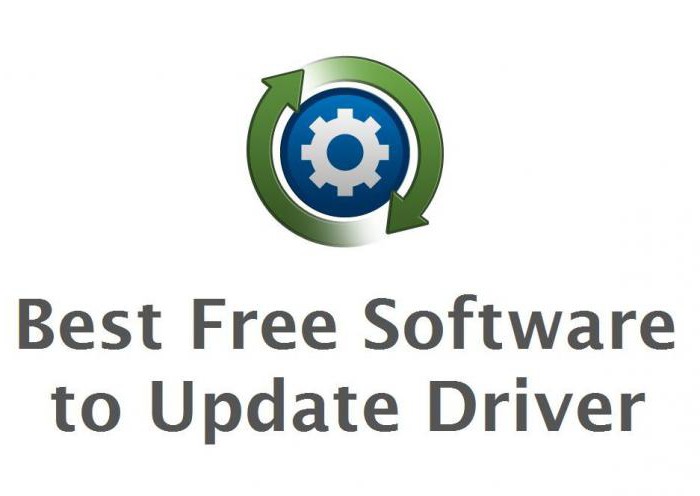
DriverScanner 2013
Nastavljajući temu "najbolji programi za ažuriranje upravljačkih programa na računalu", možete razmotriti ovaj uslužni program. Aplikacija pruža informacije koje praktički ne mogu biti od koristi, a također nudi preuzimanje drugih proizvoda razvojne tvrtke. U tom smislu, korisnici žele odmah prijeći iz odjeljka "pregled" na karticu s rezultatima provjere. Prilikom skeniranja aplikacija pronalazi 2 puta više zastarjelog softvera od DriverGeniusa. Na popisu za ažuriranje postoje isključeni uređaji.
Neki su upravljački programi duplicirani. U rezultatima skeniranja možete vidjeti informacije o softveru, ponuđene u obliku usporedbe verzija. Tijekom ažuriranja aplikacija automatski stvara kontrolne točke. Ne postoji opcija sigurnosne kopije ili vraćanja upravljačkih programa. Ne možete ručno konfigurirati točke vraćanja.
Sučelje se ne može nazvati user-friendly. Nema ruske lokalizacije. Planer, koji se nalazi u odjeljku "opće postavke", postaje dostupan nakon aktivacije licence.
Robot vozač
Službena web stranica navodi da uslužni program sadrži bazu podataka od 100 tisuća stavki. Odavde možemo zaključiti da je ovo najbolji program za automatsko ažuriranje upravljačkih programa. Nema potrebe za žurbom. Uostalom, u rezultatima skeniranja, povezana oprema se duplicira 2-4 puta. Mnogi uređaji spomenuti u prijavi uopće ne postoje.
Ovdje nema informacija o ažuriranim verzijama. Na kartici preuzimanja možete pojedinačno preuzeti upravljačke programe. Program također analizira softver i proizvodi datoteku koja se može izvesti i učitati na poslužitelj. Nije moguće pogledati dokument.
Funkcionalnost aplikacije na engleskom jeziku svedena je na minimum. Najbolji program za ažuriranje upravljačkih programa trebao bi prikazivati informacije o programerima ili barem ID-ove određenih uređaja. Opcija za pregled takvih informacija nije dostupna u ovom uslužnom programu.

Provjera vozača
Ova aplikacija na engleskom jeziku uključena je u popis 10 najboljih programa za ažuriranje upravljačkih programa. Distribuira se uz naknadu. Bez registracije korisnici mogu samo provjeriti treba li ažurirati softver na sustavu. Opsežna baza podataka vozača je online, ne postoji offline verzija.
Program radi bez ikakvih zamjerki. Prilikom skeniranja provjeravaju se čak i uređaji kao što su Bluetooth modul i gamepad tvrtke Logitech. Aplikacija ne samo da traži ažuriranja, već također izrađuje sigurnosne kopije trenutnog softvera. Ova je opcija potrebna kada trebate ponovno instalirati sustav, ali potrebni upravljački programi nisu dostupni. Uslužni program ima lakonsko sučelje.
U glavnom prozoru prikazuje se kratka poruka Tehničke specifikacije PC. Ovdje su također naznačene vrste upravljačkih programa koje podržava program. Korisnici bi mogli biti zabrinuti da grafička kartica nije navedena na popisu uređaja. Ova je komponenta navedena pod nazivom "adapter zaslona". Može se tvrditi da uslužni program nema nedostataka, s izuzetkom visoke cijene.
Rješenje DriverPack
Prvo pokretanje aplikacije pokazalo se prilično sporim: prilikom učitavanja programa provodi se neobjašnjiva procedura raspakiranja. Besplatni uslužni program nudi korisnicima instalaciju svih potrebnih ažuriranja jednim klikom. Program podržava ogroman popis uređaja. Vrijedno je napomenuti da prilikom onemogućavanja Windows usluge Ažuriranje, u glavnom prozoru uslužnog programa prikazuje se odgovarajuće upozorenje. Ovu točku programeri ne objašnjavaju.
Aplikacija radi offline. Preuzimanje sljedećeg DVD-a svaki mjesec može koristiti više mrežnog prometa od Windows rade Ažuriraj. U uslužnom programu nema gumba za skeniranje. Umjesto toga, odjeljak "drivers" označava trenutni status baze podataka. Aplikacija ima ozbiljan nedostatak: ne možete preuzeti ažuriranja za zastarjeli softver.
Možete preuzeti upravljačke programe koji nedostaju sustavu, ali nigdje nema informacija o njima. Pomoć navodi da za traženje određenog softvera morate otići u odjeljak "online". Podržane su dvije vrste sigurnosne kopije: osnovna i sistemska. Odjeljak "dijagnostika" prikazuje podatke koji ni na koji način nisu povezani sa svrhom uslužnog programa. Iz ovoga možemo zaključiti da ovo nije najbolji program za ažuriranje upravljačkih programa.

Carambis aplikacija za ažuriranje upravljačkog programa
Najnovija verzija uslužnog programa ima lijepo i jednostavno sučelje. Izbornik aplikacije je na ruskom. Glavni prozor uslužnog programa prikazuje ikone povezanih uređaja kao što su pisač, optički pogon, monitor, modem, video kartica i miš. Također pokazuje treba li ovaj ili onaj softver ažurirati.
Međutim, ne možemo reći da je ovo najbolji program za ažuriranje upravljačkih programa. Baza podataka komunalnih usluga je nepotpuna. Prilikom skeniranja aplikacija pronalazi samo 1-2 ažuriranja. Nećete moći preuzeti upravljačke programe bez kupnje licence. Međutim, trošak uslužnog programa mnogo je niži od onih njegovih analoga.
DriverMax
Koji je program najbolji za ažuriranje upravljačkih programa kada korisnik ima ograničen proračun? Ako vam se gore navedene opcije čine preskupima, možete ih instalirati ovu aplikaciju. Program se distribuira besplatno. Kako biste mogli preuzimati ažuriranja, samo trebate stvoriti račun na službenoj web stranici.
Sustav se skenira u nekoliko sekundi. Nakon što skeniranje završi, prikazuje se popis zastarjelog softvera. Opcije za sigurnosno kopiranje i uklanjanje upravljačkih programa mogu se pronaći u odgovarajućim odjeljcima. Sučelje programa je na engleskom jeziku.
Izbornik ima gumb koji vodi do informacija pomoći. Ovdje je također prikazana ocjena popularnosti proizvođača računalnih komponenti. Ako se usredotočimo na besplatne komunalije, onda je ovo najbolji program za instalaciju i ažuriranje upravljačkih programa. Aplikacija se dobro nosi sa svojim glavnim zadatkom i pruža korisnicima dodatne značajke.

Tanki vozači
Uslužni program je besplatni program za instalaciju upravljačkih programa. Aplikacija je kompatibilna sa sustavom Windows 10. Nakon skeniranja prikazuje se popis zastarjelog softvera. Ažuriranja možete preuzeti tek nakon registracije. Informacije o verziji upravljačkog programa nisu navedene. Uslužni program je pojednostavljeni analog programa DriverMax.
Rezultati
Možete dati konkretan odgovor na pitanje koji je program za ažuriranje upravljačkog programa najbolji. Ako korisnik ne želi potrošiti ni lipu na režije, tada bi aplikacija DriverMax trebala biti njegov izbor. Međutim, i dalje se morate registrirati. Ako si korisnik može priuštiti dodatne troškove, trebao bi kupiti licencu za Driver Genius. Na ovaj trenutak Ovo je najbolji program za automatsko ažuriranje upravljačkih programa.
Dobar dan prijatelji. Već smo više puta spomenuli u prethodnim člancima, a dobro znate da su oni potrebni kao poveznica između hardvera računala i operativnog sustava.
Kad nešto kupite novi element računalo, npr. video kartica, u većini slučajeva uz samu karticu dobivate i disk na kojem se nalaze drajveri potrebni za tu video karticu. Ovo se ne odnosi samo na video kartice, već i na druge uređaje: - video kameru, pisač, zvučna kartica i tako dalje.
U takvim slučajevima potrebni su vam posebni upravljački programi koji su prikladni samo za ovaj model uređaja. Video kartica je najčešći primjer. No, u budućnosti će se ažurirati upravljački programi za razne računalne komponente. A oni koji se nalaze na disku koji se prodaje s video karticom su zastarjeli i potrebno ih je ažurirati.
Kako ažurirati upravljačke programe
Kako to učiniti? Na diskovima uređaja, poput video kartica, obično je napisano web mjesto proizvođača ovog uređaja. Morate otići na ovu stranicu, odabrati model video kartice i ažurirati upravljačke programe. Ali, kao što smo već spomenuli, nisu samo ti upravljački programi ono što treba ažurirati, već i mnogi drugi s drugih uređaja.
I, kao što razumijete, ovo će potrajati. I neugodno je stalno ići na takve stranice i ažurirati upravljačke programe. Možete, naravno, automatski konfigurirati ažuriranje. No, mislim da vam se neće baš svidjeti ako, na primjer, igrate neku igricu ili gledate film, a zatim se računalo ponovno pokrene kako bi ispravno instaliralo upravljačke programe.
Ali što onda učiniti, kako ažurirati sve odjednom? potrebne upravljačke programe? U ovom slučaju pomoći će nam program za ažuriranje upravljačkog programa. Proučavao sam nekoliko sličnih programa. Neki od njih rade dobro, brzo ažuriraju upravljačke programe, ali nisu pravilno instalirani i vaše se računalo jednostavno ne uključuje.
Drugi programi traže upravo one upravljačke programe koji su vam potrebni, ali to čine vrlo sporo. Ostali programi nemaju rusko sučelje ili imaju nezgodan dizajn, što je, vidite, nezgodno. Stoga je moj izbor pao na program Driver Booster.
Windows Driver Booster ažuriranje upravljačkog programa
Ovaj se program razlikuje od ostalih po tome što prilično brzo učitava upravljačke programe. Nakon toga program instalira upravljačke programe. Također, program može stvoriti sigurnosnu kopiju upravljačkih programa, tj. tada možete ukloniti nove upravljačke programe i vratiti se ako nešto pođe po zlu.
Preuzima ih ovaj softver samo sa službenih stranica. Iobit, proizvođač Booster programi– provjereno vremenom. Njegovi programeri razvili su mnoge druge programe. Postoje dvije verzije ovog programa, Free - besplatno i plaćeno - Pro. U besplatna verzija ograničena funkcionalnost, ali također se može preuzeti i instalirati zastarjeli drajveri, ali sporije i ne odjednom.
Opis programa Driver Booster Pro
Dakle, program može:
- Automatski pronađite stare upravljačke programe;
- Preuzmite i ažurirajte stare upravljačke programe jednim klikom;
- Ažurirajte sve upravljačke programe odjednom;
- Napravite sigurnosnu kopiju za vraćanje upravljačkih programa;
- Automatski se ažurira na najnoviju verziju i više.
Tako da preuzmite Driver Booster idite na službenu web stranicu. Zatim odaberite verziju. Govorit ću o Pro verziji, jer... funkcionalniji je. Dakle, instalirajmo program.
Tijekom instalacije nudi nam se instalacija programa Advanced SystemCare. Također je odličan program, ali o tome ćemo u drugom članku. Stoga uklanjamo kvačicu.

Otvara se prozor programa i počinje skeniranje.

Nakon skeniranja vidimo rezultat. Posebno obraćamo pozornost na zastarjele upravljačke programe. Kao što vidite, imam ih 10. Prije ažuriranja toplo preporučam stvaranje točke vraćanja, za svaki slučaj!

Također, prije ažuriranja, idemo na postavke programa klikom na tri vodoravne trake. Također odaberite "Postavke" iz padajućeg izbornika.

U izborniku “Općenito” možete odabrati boju programa, veličinu fonta itd.
Izbornik "Provjeri" - Automatsko skeniranje pri pokretanju, savjetujem vam da ga onemogućite. “Provjeri u navedeno vrijeme” - odaberite po želji. Zanima nas kvačica iznad naredbe - "Prikaži samo upravljačke programe koji prolaze WHQL testove."

Ovo su službeni upravljački programi sa službenih stranica. Ako poništite okvir, učitat će se nepoznati upravljački programi. Nakon instalacije nepoznati vozači, računalo se možda neće pokrenuti ili može pokvariti. Pripazite na ovaj potvrdni okvir.
U izborniku "vozači" savjetujem vam da ostavite sve kako jest. Potvrdni okviri iznad "Automatski stvori točku vraćanja" i "Automatski sigurnosna kopija upravljačke programe prije instalacije."

Ako ste instalirali Besplatna verzija, tada nećete imati sigurnosnu kopiju upravljačkog programa. U tom slučaju ne zaboravite na točku vraćanja sustava. Vraćamo se na glavnu stranicu.
Na početna stranica Ponovno provjerite sve upravljačke programe. Pogledajte koje je potrebno ažurirati, a koje ne. Odaberem "Ažuriraj sve". Dobivamo upozorenje:

Iz njega je jasno da je bolje isključiti antivirus tijekom instalacije i to je to nepotrebnih programa. Tijekom instalacije vidimo koji se upravljački programi instaliraju, a koji su već instalirani.

Zatim, imamo informaciju da su upravljački programi ažurirani. Možete ponovno pokrenuti ako je potrebno. Na primjer, nakon ažuriranja upravljačkih programa, izgubio sam internet. Nakon ponovnog pokretanja svi programi i komponente računala počeli su uspješno raditi.
Pokrećemo program Driver Booster i vidimo da je status upravljačkog programa "Najnovije".

Ako vam iz nekog razloga nešto počne krivo raditi (gore nego prije ažuriranja), tada možete vratiti upravljačke programe iz sigurnosna kopija, ili vratiti sustav.
Za vraćanje upravljačkih programa iz sigurnosne kopije idite na izbornik na vrhu programa "Spašavanje",

Program ažuriranja upravljačkog programa Booster zgodan je i jednostavan. Nadam se da ćete uživati. Sretno!
Preuzmite Driver Booster
U ovom upute korak po korak shvatit ćemo kako ažurirati upravljačke programe cijelog računala odjednom. Budući da se moderna prijenosna računala i računala često prodaju bez posebnih diskova s upravljačkim programima ili uopće bez pogona diska, tema ovog članka bit će vrlo korisna za čitatelje.
A da ažuriramo upravljačke programe za prijenosno računalo ili računalo, trebamo jednostavno i potpuno besplatan program Driver Booster. Uz njegovu pomoć, čak i početnik koji ne zna ništa o računalima može lako ažurirati sve upravljačke programe u nekoliko klikova mišem.
Načelo Driver Boostera je potpuno skeniranje sustava kako bi se otkrio nedostatak upravljačkih programa ili njihova nesukladnost s najnovijim ažuriranjima. Samo trebate preuzeti i instalirati Driver Booster program, kliknuti na gumb "Start" i nakon skeniranja započeti s ažuriranjem upravljačkih programa.
Dobra stvar u vezi s programom je ta što ne zahtijeva da znate bilo kakve zamršenosti programiranja; ne morate sami ulaziti u detalje kako vaše računalo ili prijenosno računalo radi kako biste ažurirali upravljačke programe. Driver Booster će samostalno izvršiti sve te radnje.
Kako ažurirati upravljačke programe pomoću Driver Boostera: upute korak po korak
Korak 1
Za početak, važno je osigurati pristup internetu. Ako je tako, nastavimo. Ako nije, prvo postavite internetsku vezu, a zatim riješite problem kako ažurirati upravljačke programe.
Korak 2
Ako pristup mreži radi dobro, preuzmite Driver Booster sa službene web stranice pomoću veze
Korak #3
Što prije Program vozača Booster će se preuzeti i instalirati, možete ažurirati upravljačke programe. Da biste to učinili, morat ćete pokrenuti skeniranje programa pomoću gumba "Start".
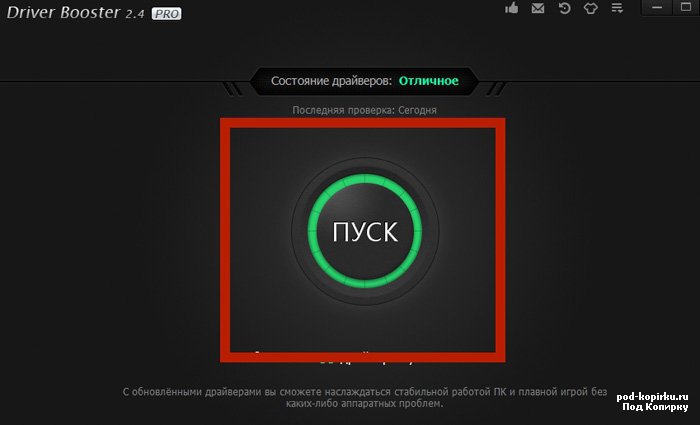
Korak #4
Nakon skeniranja, Driver Booster (ako otkrije probleme s upravljačkim programima) ponudit će ažuriranje upravljačkih programa vašeg računala ili prijenosnog računala. Za početak procesa ažuriranja u automatski način rada, kliknite gumb "Ažuriraj SVE" ili "Ažuriraj SVE".

Korak #5
Program će stvoriti točku vraćanja sustava, preuzeti najnovije verzije upravljačkih programa za vaše računalo ili prijenosno računalo i ažurirati upravljačke programe automatski, jedan po jedan. Čim Driver Booster završi s radom, bolje je da ponovno pokrenete računalo. Možda će sam sustav to ponuditi.
Nakon ponovnog pokretanja prijenosnog računala ili računala, riješit će se pitanje kako ažurirati sve upravljačke programe! Štoviše, bit će potreban minimalan napor s vaše strane:
— preuzmite Driver Booster besplatno i bez registracije;
— instalirajte Driver Booster;
— pokrenite skeniranje Driver Boostera;
— složiti se s prijedlogom programa i ažurirati svoje „drvo za ogrjev“;
— ponovno pokrenite računalo.
Korak #6
Nakon svih ovih operacija, možete ponovno pokrenuti test. Tijekom naknadnih provjera Driver Booster često predlaže ažuriranje sistemskih programa i aplikacija kao što su Java i knjižnice skripti potrebne za normalna operacija prijenosno računalo ili računalo. Ali čak i ako vam se ne nudi ništa slično, nemojte žuriti s uklanjanjem Driver Boostera.
Jednokratno ažuriranje upravljačkih programa vašeg računala nije dovoljno. Važno je stalno pratiti ažuriranja i nove verzije sistemski programi. Zbog toga biste trebali napustiti Driver Booster, koji će automatski provjeravati ažuriranja tijekom svog rada. A ako se sutra pojave novi upravljački programi za uređaje vašeg računala, sustav će vas o tome obavijestiti.
Ako je sve normalno i nisu potrebna ažuriranja upravljačkih programa, vidjet ćete poruku: “ Stanje vozača – ODLIČNO».

VAŽNO: ako iz bilo kojeg razloga Driver Booster prekrši Windows rade, nema problema! Možete se vratiti na svoje prethodne postavke s točke vraćanja koju je program prethodno stvorio. Kako vratiti Windows je tema zasebnog članka, koji vam možda neće trebati.
Iz osobno iskustvo : Driver Booster pokrenuli smo više puta na različitim računalima i prijenosnim računalima, pomogao je besplatno ažurirati sve upravljačke programe i nikada nije oštetio Windows ili rad računala...
ALI program se pokazao izrazito negativno na starim računalima (postoje recenzije korisnika)! Nakon ažuriranja upravljačkih programa na najnovije verzije, vaše staro računalo može postati ozbiljno umorno i usporiti. Zapamtite ovo! Nismo odgovorni za rezultate programa trećih strana.
